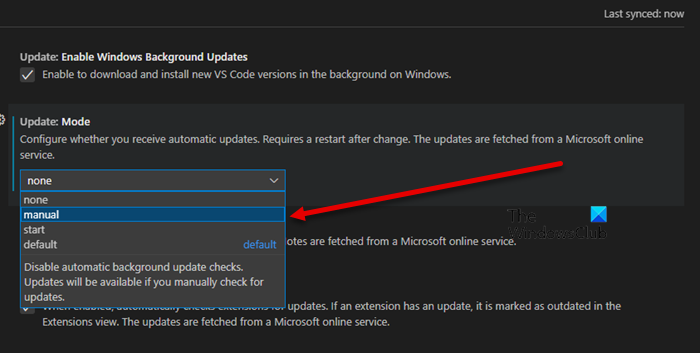Automaattinen päivitys on loistava tapa pitää sovelluksesi ajan tasalla. Niissä on kuitenkin joitain ei niin ilmeisiä varoituksia, sovelluksesi päivitetään, vaikka sinulla olisi rajoitetusti tietoja, ja päivitys asennetaan, vaikka siinä olisi virhe. Tiedämme hyvin, että monet käyttäjät haluavat poistaa VS-koodin automaattisen päivityksen käytöstä näiden ja muiden ongelmien vuoksi. Siksi tässä viestissä aiomme keskustella yksityiskohtaisesti siitä, kuinka voit pysäyttää automaattisen päivityksen VS Codessa kahdella tavalla.
Kuinka VS-koodin automaattinen päivitys poistetaan käytöstä
Valitse mikä tahansa seuraavista tavoista poistaaksesi VS-koodin automaattisen päivityksen käytöstä.
Pysäytä automaattinen päivitys AsetuksistaPysäytä automaattinen päivitys.JSON-tiedosto
Kesketäänpä niistä tarkemmin.
1] Lopeta automaattinen päivitys. Asetuksista
Aloitamme helpoimmalla menetelmällä, siirrymme vain VS-koodisi asetuksiin ja teemme muutoksia. Tee sama noudattamalla ohjeita.
Avaa Visual Studio Code.Siirry asetuksiin napsauttamalla hammasrataspainiketta. Hae hakukentästä ”Päivitä”. Etsi Päivitä: Tila ja aseta sen arvoksi Manuaalinen, jos haluat lopettaa automaattisen päivityksen, tai Ei mitään, jos haluat lopettaa päivitysilmoitusten vastaanottamisen.
Tällä tavalla voit helposti pysäyttää automaattisen päivityksen. päivitetään.
2] Pysäytä automaattinen päivitys.JSON-tiedosto
Jos haluat poistaa automaattisen päivityksen käytöstä.JSON-tiedosto, tämä menetelmä on sinua varten. Settings.JSON-tiedosto sisältää kaikki VS Codessa tekemäsi säädöt. Lopeta automaattinen päivitys.JSON-tiedoston avulla noudattamalla annettuja ohjeita.
Avaa Visual Studio Code.Siirry asetuksiin napsauttamalla rataspainiketta. Avaa sitten Asetukset napsauttamalla tiedostopainiketta..json-tiedosto.Etsi update.mode ja korvaa se sanoilla “update.mode”:”manual”.Tallenna tiedosto painamalla Ctrl + S.
Automaattinen päivitys poistetaan käytöstä. Saat kuitenkin edelleen päivitysilmoituksia.
Jos haluat muuttaa päivitystilaa milloin tahansa, käytä jotakin seuraavista tiloista.
update.mode: none=>Jos haluat lopettaa päivitystilan update notificationsupdate.mode:default=>Palautus oletusasetuksiinupdate.mode:start=>Auto-updateupdate.mode:manual käynnistäminen=>Automaattisen päivityksen lopettaminen
Toivottavasti tämä tekee työn puolestasi.
Lue myös: Visual Studio Code kaatuu Windows 11/10:ssä
Automaattisen päivityksen poistaminen käytöstä VS-koodilaajennuksen osalta
Sinä voi myös poistaa käytöstä automaattisen päivityksen VS Code-laajennuksille käyttämällä sekä Asetuksia että JSON-tiedostoa. Katsotaan ne yksitellen.
Poista laajennusten automaattinen päivitys käytöstä VS-koodiasetuksista
Seuraa Tee sama ohjeiden mukaan.
Avaa Visual Studio Code.Siirry asetuksiin napsauttamalla hammasrataspainiketta. Hae hakukentästä”Päivitä”. Etsi Laajennus: Automaattinen päivitys. avattavasta valikosta, valitse Ei mitään.
Nyt laajennuksiasi ei päivitetä automaattisesti.
Poista laajennuksen automaattinen päivitys käytöstä JSON-tiedoston avulla
Jos haluat käyttää Settings.json-tiedosto poistaaksesi automaattisen päivityksen käytöstä, seuraa näitä ohjeita.
Avaa Visual Studio Code.Siirry asetuksiin napsauttamalla rataspainiketta. Avaa sitten tiedostopainike napsauttamalla tiedostopainiketta. Settings.json-tiedosto. Etsi extensions.autoupdate ja korvaa se tekstillä “extensions.autoUpdate”: falseTallenna painamalla Ctrl + S.
Näin voit kääntää off Automaattinen päivitys e xtensions JSON-tiedoston avulla.
Lue: Suosituimmat ilmaiset Visual Studio Coden laajennukset, jotka auttavat sinua koodaamaan paremmin
Miten voin poistaa VS-koodin käytöstä?
h3>
Et voi poistaa VS-koodia käytöstä, vaan voit poistaa sovelluksen. Visual Studio Coden poistaminen Windows-tietokoneesta on todella helppoa. Noudata vain ohjeita, niin olet valmis.
Avaa Asetukset.Siirry Sovellukset > Sovellukset ja ominaisuudet..Etsi Visual Studio Code.
=>Windows 11: Napsauta kolmea pystysuoraa pistettä ja valitse Poista asennus.
=>Windows 10: Valitse sovellus ja valitse Poista.
Saat kehotteen vahvistaa toimintosi, joten valitse Poista asennus. Poista sitten sovellus noudattamalla näytön ohjeita.
Miten otat automaattisen täydennyksen käyttöön VS-koodissa?
Automaattinen täydennys voidaan ottaa käyttöön käyttämällä IntelliSense-ohjelmaa VS Codessa. Se on yleinen termi erilaisille ominaisuuksille, kuten koodin täydennys, parametritiedot, pikatiedot ja jäsenluettelot. IntelliSense-ominaisuuksia kutsutaan joskus muilla nimillä, kuten”koodin täydennys”,”sisällön apu”ja”koodivihjeet”.
Jokaisella kielellä on oma IntelliSense. Joten jos haluat ladata ominaisuuden, sinun on vain asennettava laajennus. Napsauta laajennuksen kuvaketta oikeasta paneelista tai paina Ctrl + Shift + X, hae”IntelliSense”ja lataa se luettelosta.
Onko VS Code hyvä Pythonille?
Kyllä, VS Code on erinomainen IDE paitsi Pythonille myös useille muille kielille, kuten C, C++, C#, Java, JavaScript jne. Siinä on sarja laajennuksia, joiden avulla voit lisätä tai vähentää ominaisuuksia, jotka tekevät koodauskokemuksestasi rikkaampi. Saat ominaisuuksia, kuten koodin täydennyksen, ehdotukset jne. Se ei kuitenkaan ole ainoa IDE, vaan Windows-tietokoneille on olemassa joitain muita koodieditoreja.
Siinä se on!
Lue: Paras ilmainen C++ IDE Windows 11/10:lle.